CompatTelRunner.exe (09.16.25)
ไฟล์ CompatTelRunner.exe คืออะไรไฟล์ CompatTelRunner.exe ถูกสร้างโดย Microsoft เป็นส่วนประกอบซอฟต์แวร์ของระบบปฏิบัติการ Windows เป็นส่วนหนึ่งของซอฟต์แวร์ Microsoft Compatibility Appraiser หรือที่เรียกว่า Microsoft Compatibility Telemetry และถือเป็นไฟล์ระบบ Windows
CompatTelRunner.exe เป็นไฟล์ Legit หรือไม่CompatTelRunner.exe เป็นไฟล์ Windows ที่ถูกพัฒนา และจัดจำหน่ายโดย Microsoft Corporation ไฟล์ CompatTelRunner.exe ของแท้ได้รับการติดตั้งและอยู่ในโฟลเดอร์ดิสก์ C:\Windows\System32 หน้าที่หลักคือทำการวินิจฉัยระบบในแพลตฟอร์ม Windows โดยปกติหลังจากติดตั้งใหม่หรือติดตั้งการอัปเกรดหรืออัปเดต ในทางเทคนิคจะกำหนดปัญหาความเข้ากันได้
อธิบายว่าเป็นส่วนหนึ่งของโครงการปรับปรุงประสบการณ์การใช้งานของลูกค้าสำหรับพีซี นอกจากนี้ยังรวบรวมและส่งต่อข้อมูลการวัดและส่งข้อมูลทางไกลของโปรแกรมไปยังเซิร์ฟเวอร์ของ Microsoft หากผู้ใช้เลือกที่จะดำเนินการดังกล่าว สิ่งนี้มีขึ้นเพื่อช่วยให้ Microsoft ตรวจสอบความเข้ากันได้เมื่อติดตั้งการอัปเดตหรืออัปเกรดเป็น Windows OS เวอร์ชันล่าสุด
CompatTelRunner.exe เป็นไวรัสหรือไม่กระบวนการ CompatTelRunner.exe ไม่ใช่ไวรัส รูปแบบของโทรจัน หรือ มัลแวร์ เป็นกระบวนการที่ปลอดภัยและเป็นไฟล์ Windows ที่จำเป็น ซึ่งสร้างและลงนามโดย Microsoft
เคล็ดลับสำหรับมือโปร: สแกนพีซีของคุณเพื่อหาปัญหาด้านประสิทธิภาพ ไฟล์ขยะ แอปที่เป็นอันตราย และภัยคุกคามด้านความปลอดภัย
ที่อาจทำให้เกิด ปัญหาของระบบหรือประสิทธิภาพการทำงานช้า
ข้อเสนอพิเศษ เกี่ยวกับ Outbyte คำแนะนำในการถอนการติดตั้ง EULA นโยบายความเป็นส่วนตัว
อย่างไรก็ตาม มันมีนามสกุล .exe ซึ่งหมายความว่าเป็นไฟล์ปฏิบัติการ บางครั้ง ไฟล์ปฏิบัติการอาจเป็นอันตรายต่อพีซีของคุณ ผู้สร้างมัลแวร์สามารถพัฒนาโปรแกรมและตั้งชื่อโปรแกรมเหล่านั้นว่า CompatTelRunner.exe โดยใช้ชื่อไฟล์ปฏิบัติการเดียวกัน พวกเขาสามารถอำพรางเอนทิตีมัลแวร์ได้ หากเอนทิตีมัลแวร์ปลอมตัวเช่นนั้นและแทรกซึมพีซีของคุณได้สำเร็จ จะเป็นการยากที่จะระบุตัวตนจากพีซีของแท้
เว้นแต่ CompatTelRunner.exe ของแท้จะติดไวรัสหรือเอนทิตีมัลแวร์อื่น นั้นก็อาจดูน่าสงสัย ความสงสัยอาจเกิดขึ้นเนื่องจากอาจเริ่มใช้ CPU จำนวนมากและการประมวลผลดิสก์ซ้ำเมื่อเริ่มต้นระบบ ซึ่งทำให้พีซีช้าลง
ควรลบ CompatTelRunner.exe หรือไม่คุณต้องพิจารณากระบวนการ CompatTelRunner.exe อย่างละเอียด และตรวจสอบตำแหน่งและส่วนประกอบอย่างรอบคอบเพื่อดูว่าเป็นไวรัสหรือมัลแวร์หรือไม่
หมายเหตุ: กระบวนการ CompatTelRunner.exe ไม่ใช่แอปที่จำเป็นหรือจำเป็นสำหรับระบบปฏิบัติการ Windows เพื่อให้ทำงานได้อย่างถูกต้อง คุณสามารถหยุดหรือลบออกได้เสมอหากสงสัยว่าเป็นสาเหตุของปัญหาในการรัน Windows OS ที่ราบรื่น อย่างไรก็ตาม เราไม่แนะนำให้ลบออกหากทำงานได้ตามปกติ เนื่องจากจะช่วยให้ Microsoft วินิจฉัยระบบพีซีของคุณและเปิดใช้งานการอัปเดตที่เข้ากันได้
วิธีลบ CompatTelRunner.exeนี่คือ CompatTelRunner.exe คู่มือการกำจัด เราได้รวบรวมคู่มือนี้เพื่ออธิบายวิธีหยุด (ปิดใช้งาน) กระบวนการ CompatTelRunner.exe ที่เป็นอันตรายเมื่อเริ่มต้น ลบ และแก้ไขปัญหาที่เกี่ยวข้อง ตลอดจนดูแลให้คอมพิวเตอร์ของคุณปลอดภัยจากการติดไวรัสและภัยคุกคาม
หากต้องการลบ CompatTelRunner.exe ออกจากอุปกรณ์ของคุณ ให้ทำตามขั้นตอนด้านล่าง:
ขั้นตอนที่ 1 ลบ CompatTelRunner.exe ออกจาก Windows
ขั้นตอนที่ 2 ลบ CompatTelRunner.exe จาก Mac OS X
ขั้นตอนที่ 3 กำจัด CompatTelRunner.exe จาก Internet Explorer
ขั้นตอนที่ 4 ถอนการติดตั้ง CompatTelRunner.exe จาก Microsoft Edge
ขั้นตอนที่ 5. ลบ CompatTelRunner.exe จาก Mozilla Firefox
ขั้นตอนที่ 6. ลบ CompatTelRunner.exe จาก Google Chrome
ขั้นตอนที่ 7 กำจัด CompatTelRunner.exe จาก Safari
วิธีการลบ CompatTelRunner.exe ออกจาก Windowsลักษณะทั่วไปอย่างหนึ่งของ CompatTelRunner.exe คือพวกเขาชอบ เพื่อวางตัวเป็นโปรแกรมที่ถูกต้องตามกฎหมายหรือสามารถรวมเข้ากับโปรแกรมที่ถูกต้องตามกฎหมายเพื่อแพร่ระบาดในคอมพิวเตอร์ของคุณ สิ่งแรกที่คุณต้องทำเมื่อต้องเผชิญกับความเสี่ยงของ CompatTelRunner.exe คือการถอนการติดตั้งโปรแกรมที่มาพร้อมกับมัน
เพื่อลบโปรแกรมที่อาจเป็นอันตรายและไม่ต้องการออกจาก Windows และกำจัด CompatTelRunner exe อย่างถาวร ให้ทำตามคำแนะนำเหล่านี้:
1. ถอนการติดตั้งโปรแกรมที่เป็นอันตรายคลิกที่ เริ่ม จากนั้นพิมพ์ Control Panel ในช่องค้นหา คลิก แผงควบคุม จากผลการค้นหา จากนั้นคลิกลิงก์ ถอนการติดตั้งโปรแกรม ใต้ โปรแกรม แผงควบคุมจะมีลักษณะเหมือนกันสำหรับคอมพิวเตอร์ที่ใช้ Windows 7 แต่สำหรับผู้ใช้ Windows XP ให้คลิกที่ เพิ่ม/ลบโปรแกรม แทน

สำหรับ Windows 10 ผู้ใช้ คุณยังสามารถถอนการติดตั้งโปรแกรมโดยไปที่ เริ่ม > การตั้งค่า > แอป > แอป & คุณสมบัติ
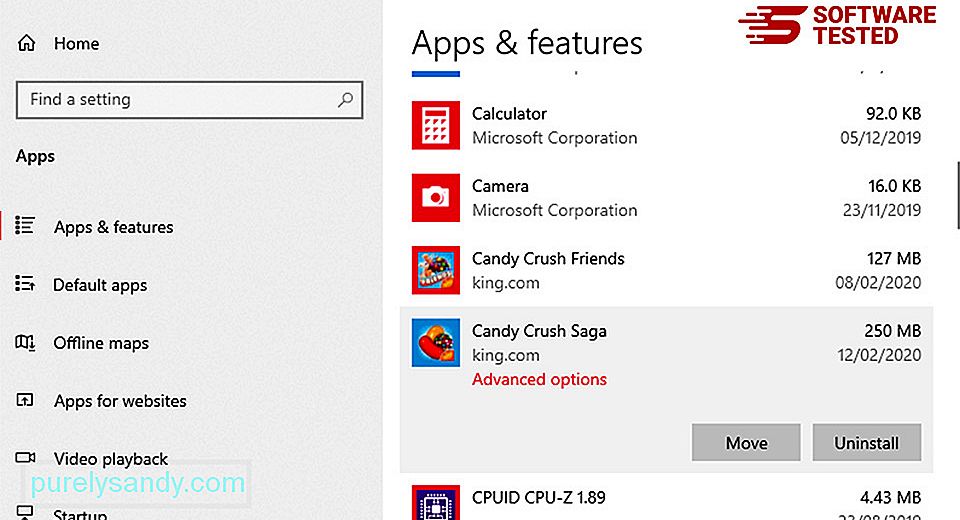
ในรายการโปรแกรมบนคอมพิวเตอร์ของคุณ ให้มองหาโปรแกรมที่เพิ่งติดตั้งหรือน่าสงสัยที่คุณสงสัยว่าเป็นมัลแวร์
ถอนการติดตั้งโดยคลิก (หรือคลิกขวาหากคุณอยู่ในแผงควบคุม) จากนั้นเลือก ถอนการติดตั้ง คลิก ถอนการติดตั้ง อีกครั้งเพื่อยืนยันการดำเนินการ รอให้กระบวนการถอนการติดตั้งเสร็จสมบูรณ์
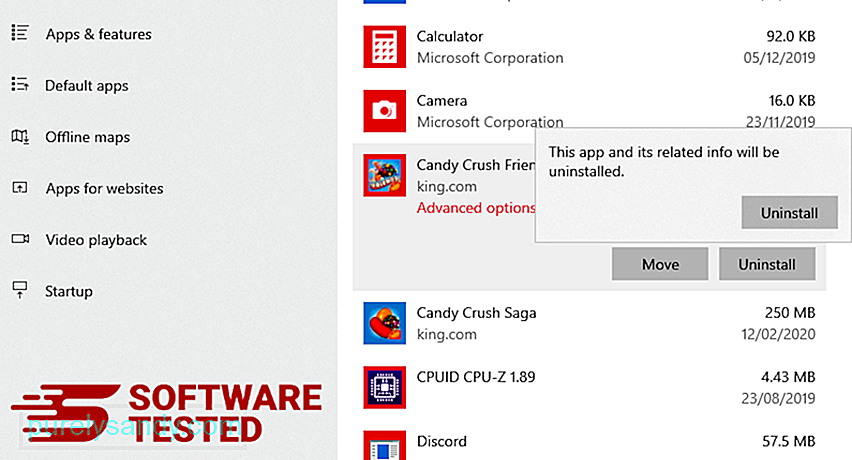
ในการดำเนินการนี้ ให้คลิกขวาที่ทางลัดของโปรแกรมที่คุณถอนการติดตั้ง จากนั้นเลือก คุณสมบัติ
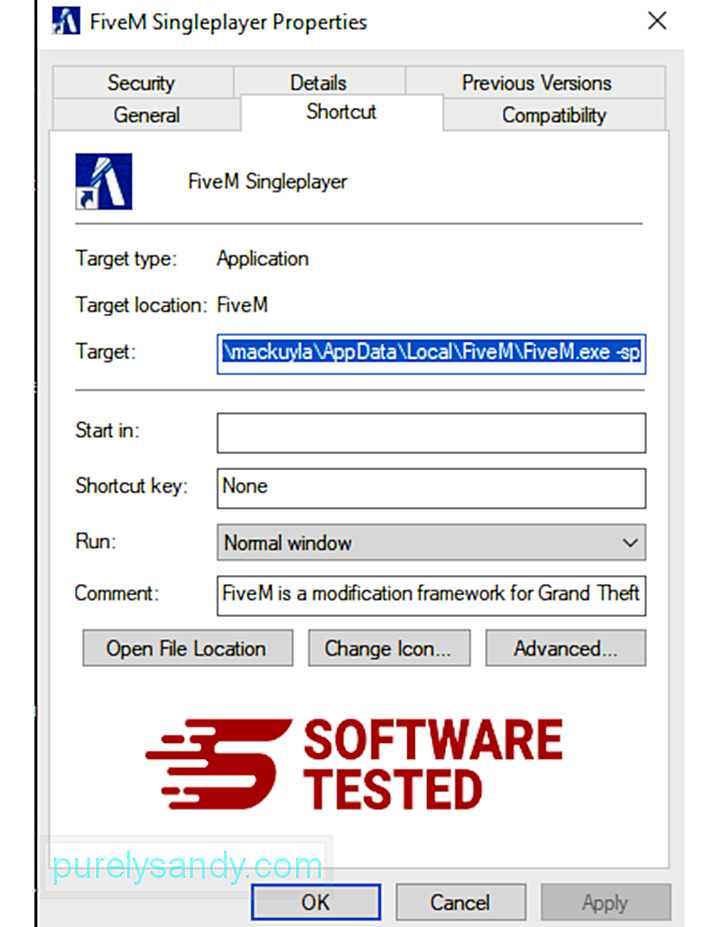
ควรเปิดแท็บ ทางลัด โดยอัตโนมัติ ดูที่ฟิลด์ เป้าหมาย และลบ URL เป้าหมายที่เกี่ยวข้องกับมัลแวร์ URL นี้ชี้ไปที่โฟลเดอร์การติดตั้งของโปรแกรมที่เป็นอันตรายที่คุณถอนการติดตั้ง
4. ทำซ้ำขั้นตอนทั้งหมดข้างต้นสำหรับทางลัดทั้งหมดของโปรแกรมตรวจสอบตำแหน่งทั้งหมดที่อาจบันทึกทางลัดเหล่านี้ รวมทั้งเดสก์ท็อป เมนูเริ่ม และแถบงาน
5 ล้างถังรีไซเคิลเมื่อคุณลบโปรแกรมและไฟล์ที่ไม่ต้องการทั้งหมดออกจาก Windows แล้ว ให้ล้างถังรีไซเคิลเพื่อกำจัด CompatTelRunner.exe ให้หมด คลิกขวาที่ ถังรีไซเคิล บนเดสก์ท็อป จากนั้นเลือก ล้างถังรีไซเคิล คลิก ตกลง เพื่อยืนยัน
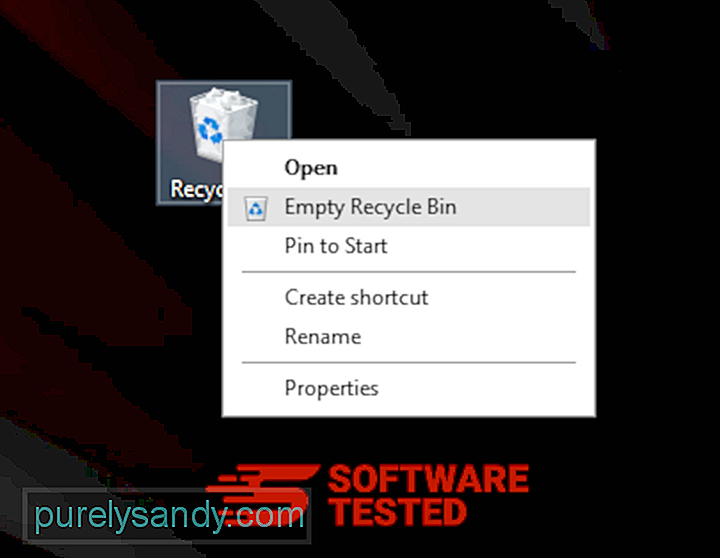
macOS มีความปลอดภัยมากกว่า Windows แต่ เป็นไปไม่ได้ที่มัลแวร์จะปรากฏบน Mac เช่นเดียวกับระบบปฏิบัติการอื่นๆ macOS ก็มีความเสี่ยงต่อซอฟต์แวร์ที่เป็นอันตรายเช่นกัน อันที่จริง มีการโจมตีมัลแวร์หลายครั้งก่อนหน้านี้ที่กำหนดเป้าหมายผู้ใช้ Mac
การลบ CompatTelRunner.exe จาก Mac นั้นง่ายกว่าระบบปฏิบัติการอื่นมาก นี่คือคู่มือฉบับสมบูรณ์:
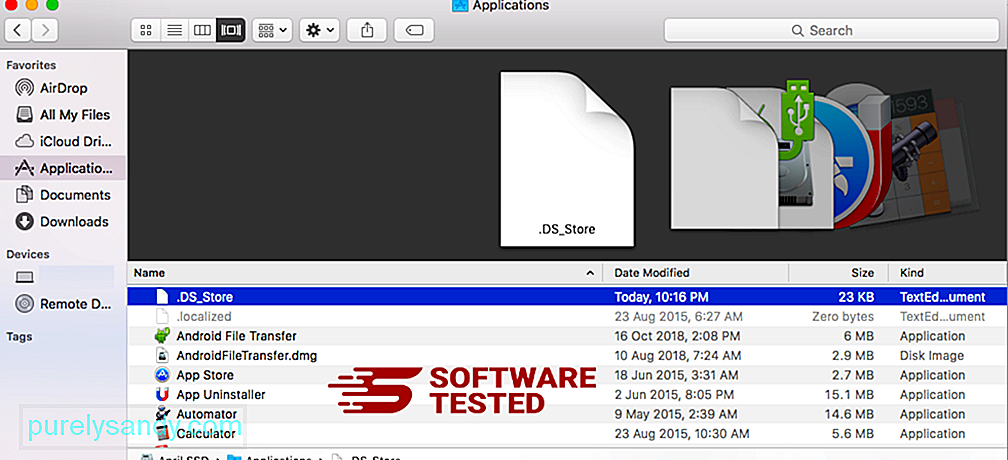
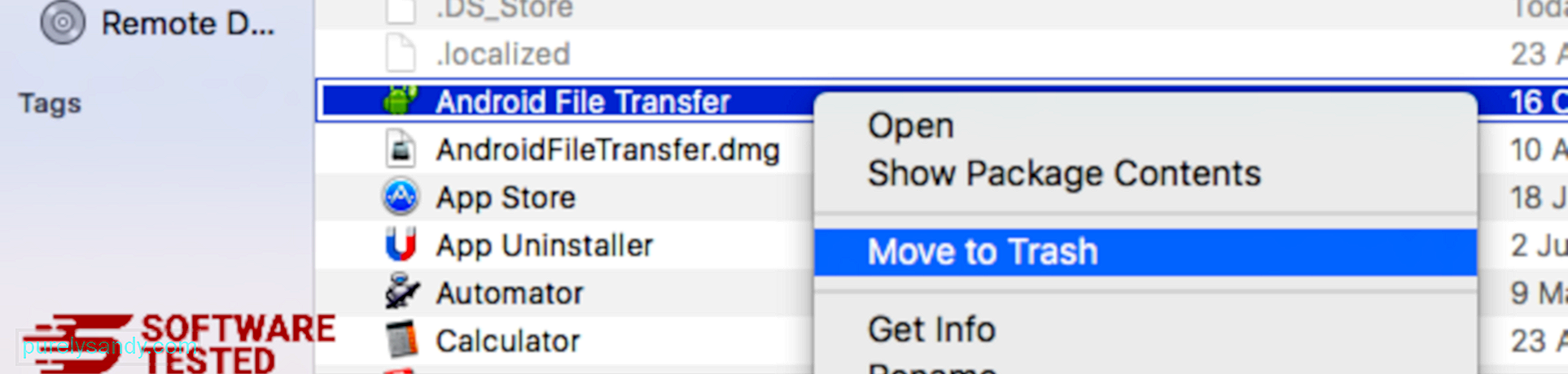
หากต้องการกำจัด CompatTelRunner.exe ให้หมด ให้ล้างถังขยะของคุณ p>
วิธีกำจัด CompatTelRunner.exe จาก Internet Explorerเพื่อให้แน่ใจว่ามัลแวร์ที่แฮ็กเบราว์เซอร์ของคุณหายไปอย่างสมบูรณ์และการเปลี่ยนแปลงที่ไม่ได้รับอนุญาตทั้งหมดจะถูกย้อนกลับใน Internet Explorer ให้ทำตามขั้นตอนที่ให้ไว้ ด้านล่าง:
1. กำจัดส่วนเสริมที่เป็นอันตรายเมื่อมัลแวร์จี้เบราว์เซอร์ของคุณ สัญญาณที่ชัดเจนอย่างหนึ่งคือเมื่อคุณเห็นโปรแกรมเสริมหรือแถบเครื่องมือที่ปรากฏขึ้นบน Internet Explorer โดยที่คุณไม่รู้ตัว หากต้องการถอนการติดตั้งส่วนเสริมเหล่านี้ ให้เปิด Internet Explorer คลิกไอคอนรูปเฟืองที่มุมบนขวาของเบราว์เซอร์เพื่อเปิดเมนู จากนั้นเลือก จัดการส่วนเสริม 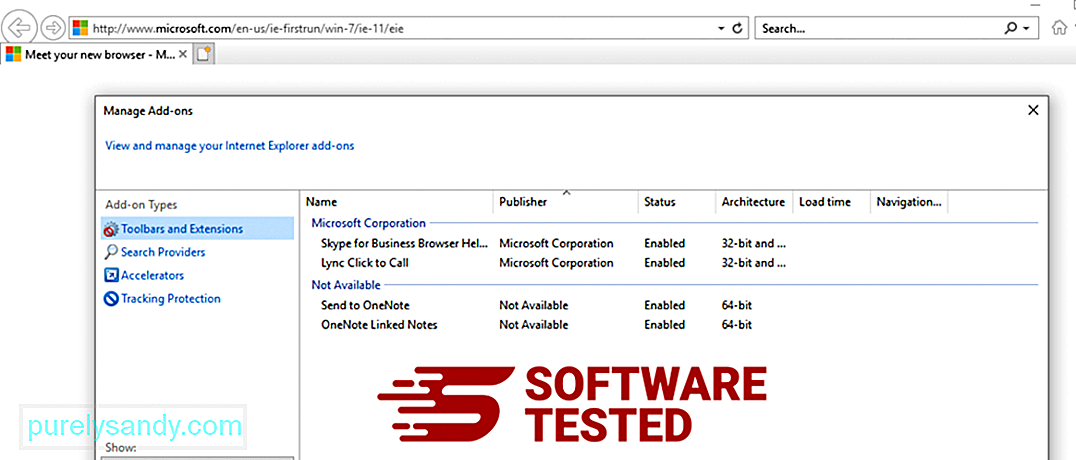
เมื่อคุณเห็นหน้าต่างจัดการส่วนเสริม ให้มองหา (ชื่อมัลแวร์) และปลั๊กอิน/ส่วนเสริมที่น่าสงสัยอื่นๆ คุณสามารถปิดใช้งานปลั๊กอิน/ส่วนเสริมเหล่านี้ได้โดยคลิก ปิดใช้งาน 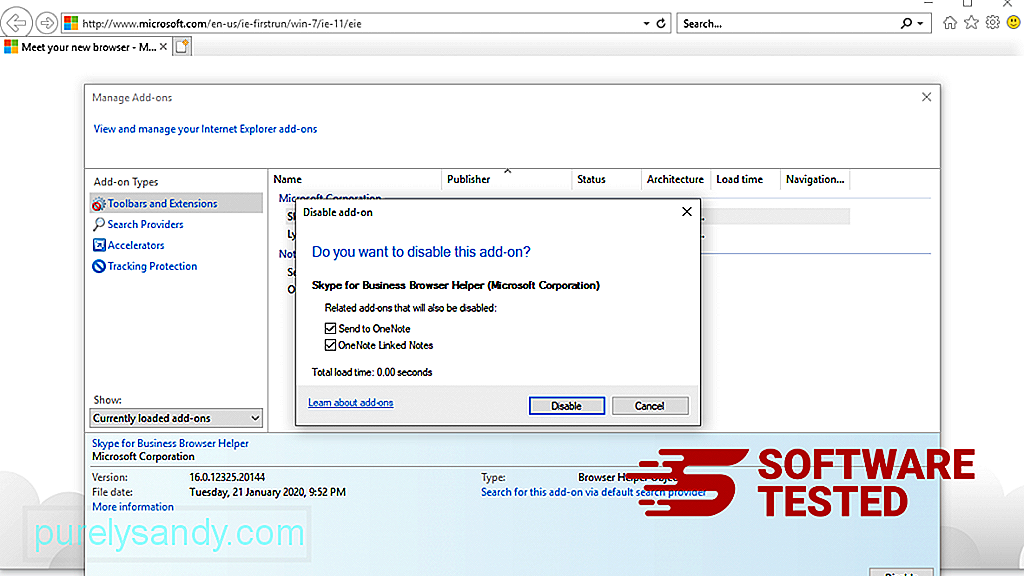
หากคุณมีหน้าเริ่มต้นอื่นหรือเครื่องมือค้นหาเริ่มต้นของคุณมีการเปลี่ยนแปลง คุณสามารถเปลี่ยนกลับได้โดยใช้การตั้งค่าของ Internet Explorer ในการดำเนินการนี้ ให้คลิกไอคอนรูปเฟืองที่มุมบนขวาของเบราว์เซอร์ จากนั้นเลือกตัวเลือกอินเทอร์เน็ต 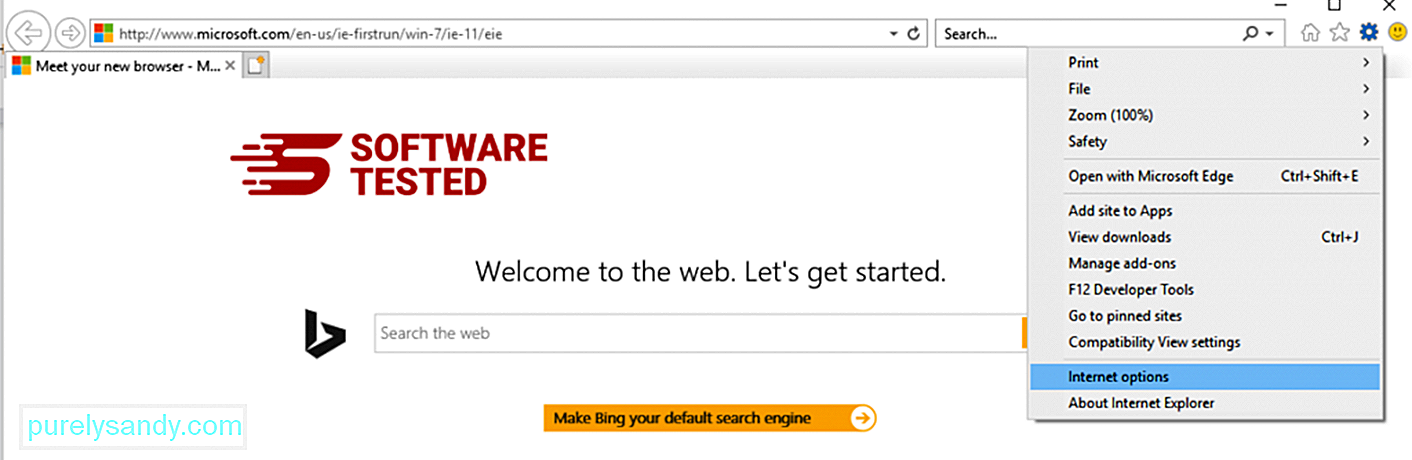
ใต้แท็บ ทั่วไป ให้ลบ URL ของหน้าแรกและป้อนหน้าแรกที่คุณต้องการ คลิก ใช้ เพื่อบันทึกการตั้งค่าใหม่ 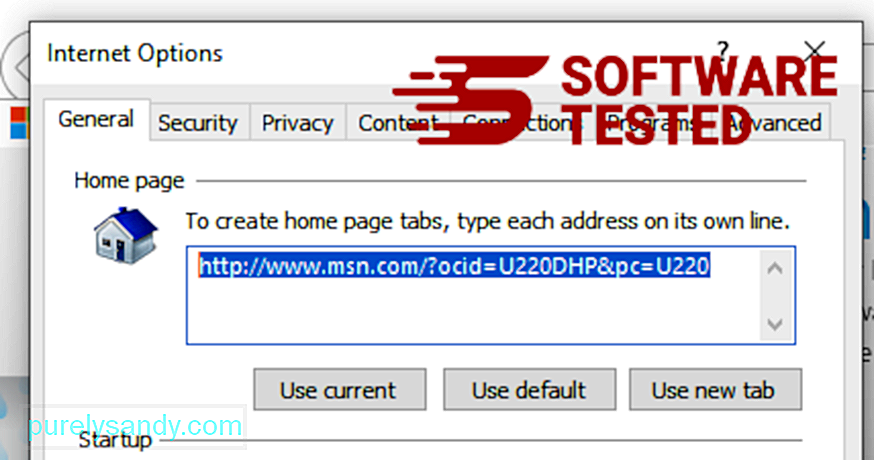
จากเมนู Internet Explorer (ไอคอนรูปเฟืองที่ด้านบน) ให้เลือก ตัวเลือกอินเทอร์เน็ต คลิกที่แท็บ ขั้นสูง จากนั้นเลือก รีเซ็ต 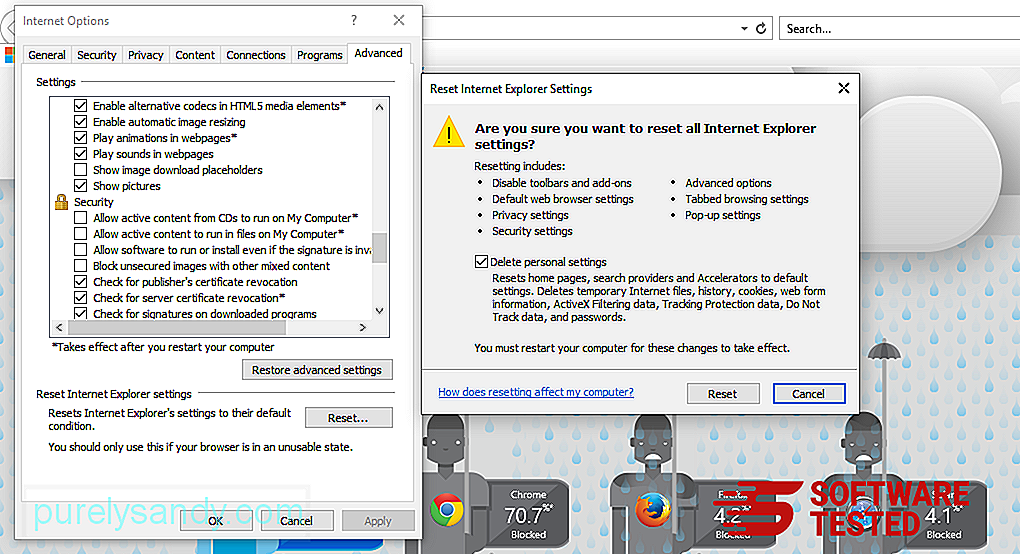
ในหน้าต่างรีเซ็ต ให้ทำเครื่องหมายที่ ลบการตั้งค่าส่วนบุคคล และคลิกปุ่ม รีเซ็ต อีกครั้งเพื่อยืนยันการดำเนินการ
วิธีถอนการติดตั้ง CompatTelRunner.exe บน Microsoft Edgeหากคุณสงสัยว่าคอมพิวเตอร์ของคุณติดมัลแวร์และคุณคิดว่าเบราว์เซอร์ Microsoft Edge ได้รับผลกระทบ วิธีที่ดีที่สุดคือรีเซ็ตเบราว์เซอร์ของคุณ .
มีสองวิธีในการรีเซ็ตการตั้งค่า Microsoft Edge เพื่อลบร่องรอยของมัลแวร์ทั้งหมดในคอมพิวเตอร์ของคุณโดยสมบูรณ์ ดูคำแนะนำด้านล่างสำหรับข้อมูลเพิ่มเติม
วิธีที่ 1: การรีเซ็ตผ่านการตั้งค่าขอบ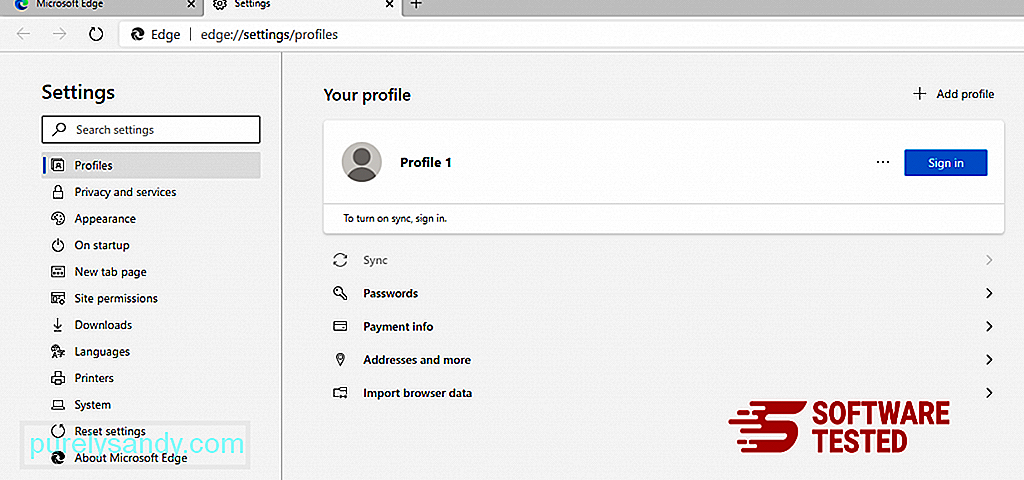
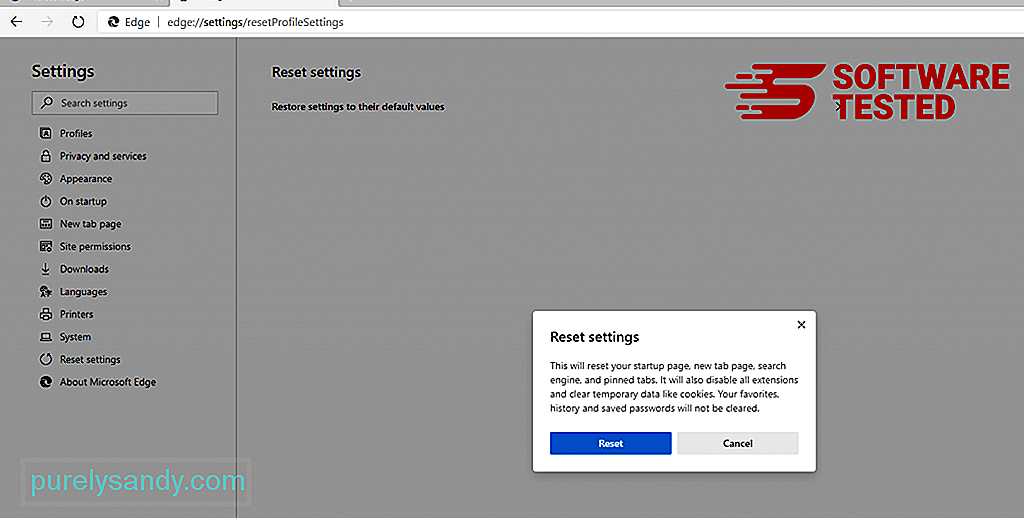
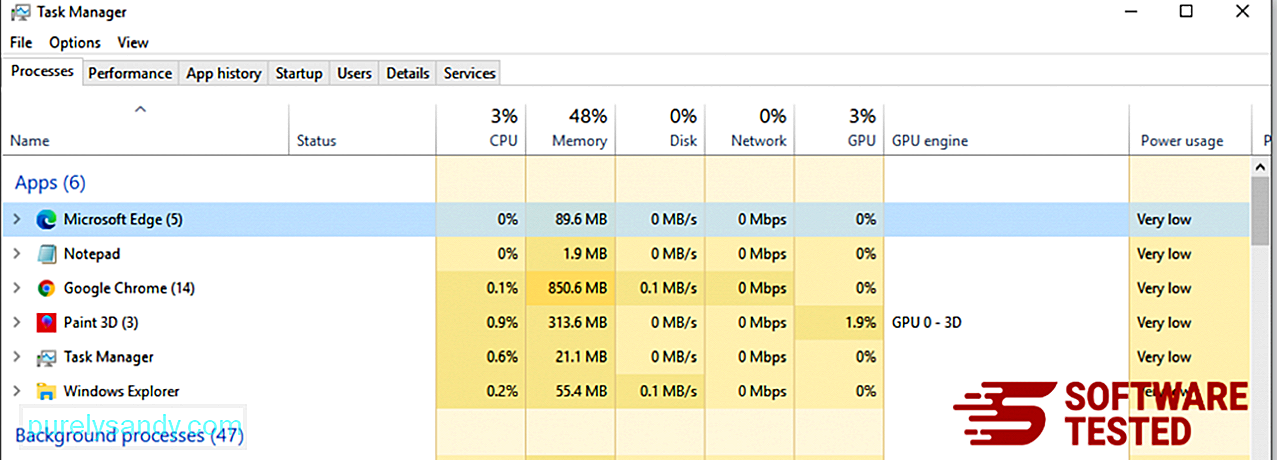
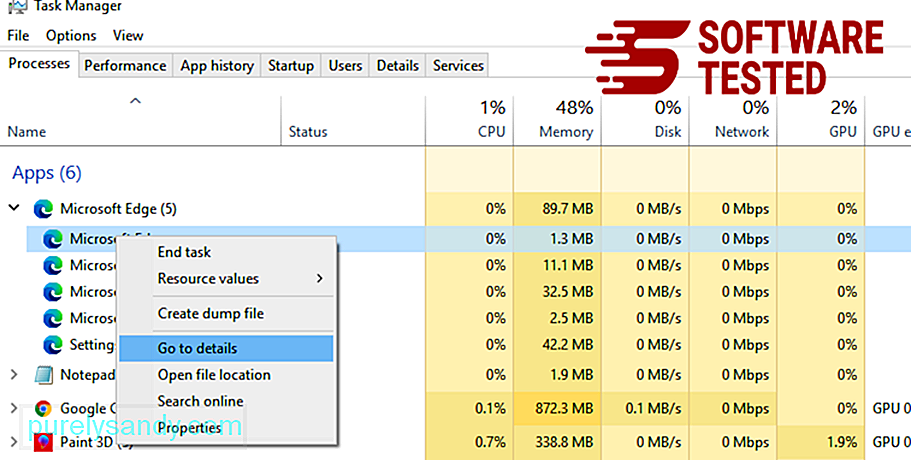
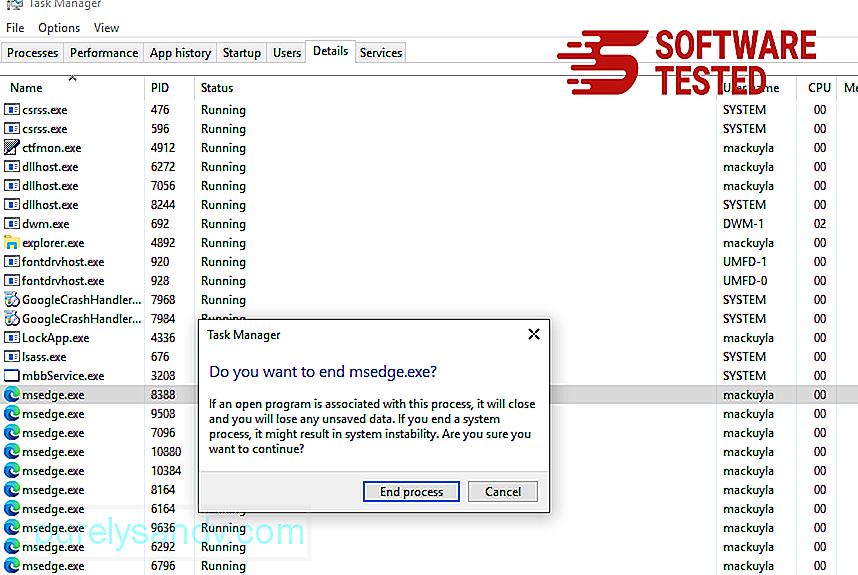
อีกวิธีหนึ่ง การรีเซ็ต Microsoft Edge ทำได้โดยใช้คำสั่ง นี่เป็นวิธีการขั้นสูงที่มีประโยชน์อย่างยิ่งหากแอป Microsoft Edge ของคุณหยุดทำงานหรือไม่เปิดเลย อย่าลืมสำรองข้อมูลสำคัญของคุณก่อนที่จะใช้วิธีนี้
ทำตามขั้นตอนต่อไปนี้:
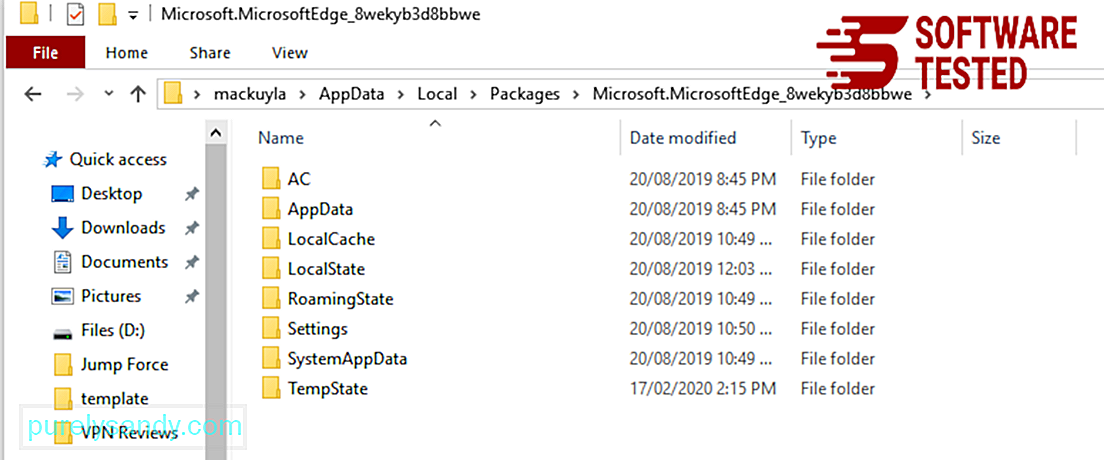
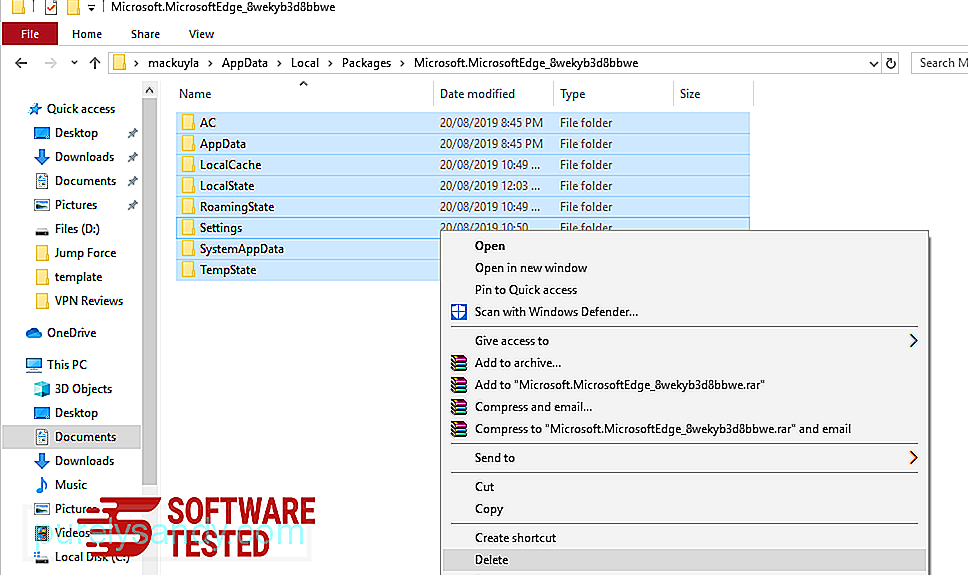
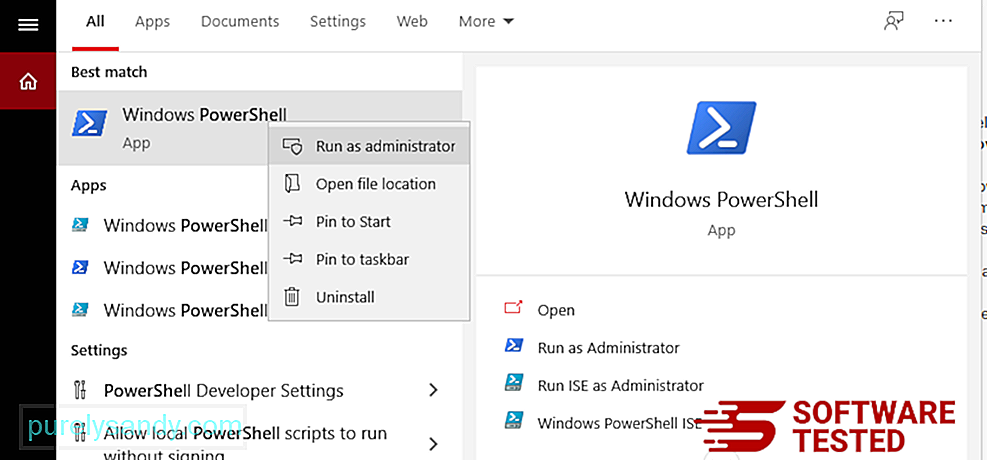
Get-AppXPackage -AllUsers -Name Microsoft.MicrosoftEdge | Foreach {Add-AppxPackage -DisableDevelopmentMode -Register $($_.InstallLocation)\AppXManifest.xml -Verbose} 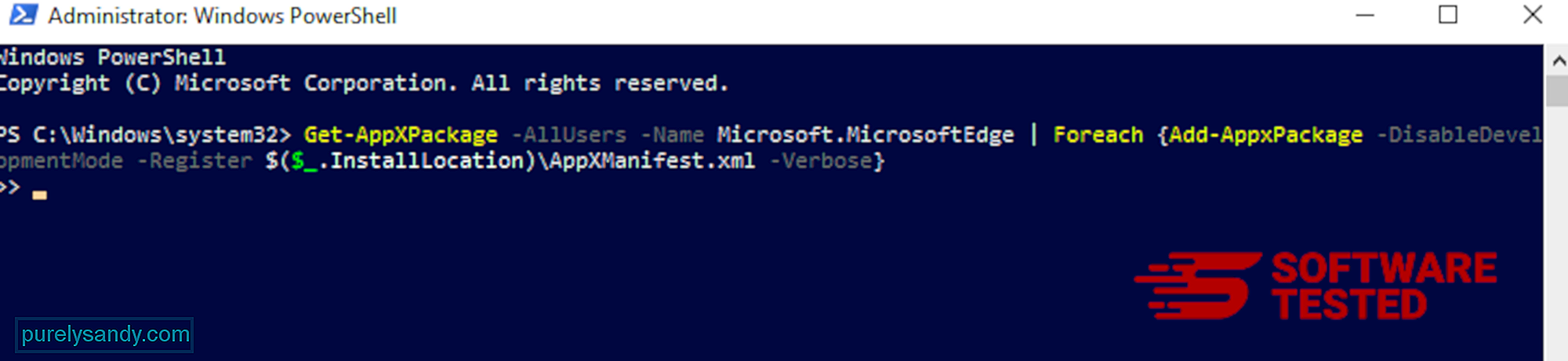
เช่นเดียวกับเบราว์เซอร์อื่นๆ มัลแวร์พยายามเปลี่ยนการตั้งค่าของ Mozilla Firefox คุณต้องเลิกทำการเปลี่ยนแปลงเหล่านี้เพื่อลบร่องรอยของ CompatTelRunner.exe ทั้งหมด ทำตามขั้นตอนด้านล่างเพื่อลบ CompatTelRunner.exe จาก Firefox:
1. ถอนการติดตั้งส่วนขยายที่เป็นอันตรายหรือไม่คุ้นเคยตรวจสอบ Firefox เพื่อหาส่วนขยายที่ไม่คุ้นเคยที่คุณจำไม่ได้ว่าติดตั้ง มีโอกาสสูงที่ส่วนขยายเหล่านี้จะถูกติดตั้งโดยมัลแวร์ ในการดำเนินการนี้ ให้เปิด Mozilla Firefox คลิกไอคอนเมนูที่มุมบนขวา จากนั้นเลือก ส่วนเสริม > ส่วนขยาย
ในหน้าต่างส่วนขยาย ให้เลือก CompatTelRunner.exe และปลั๊กอินที่น่าสงสัยอื่นๆ คลิกเมนูสามจุดข้างส่วนขยาย จากนั้นเลือก ลบ เพื่อลบส่วนขยายเหล่านี้ 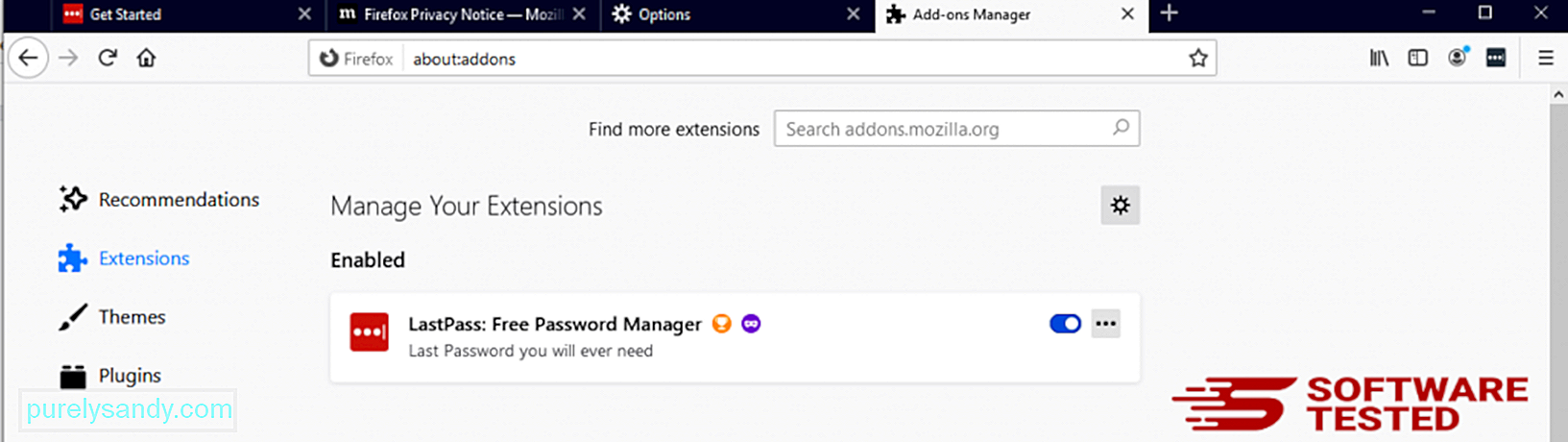
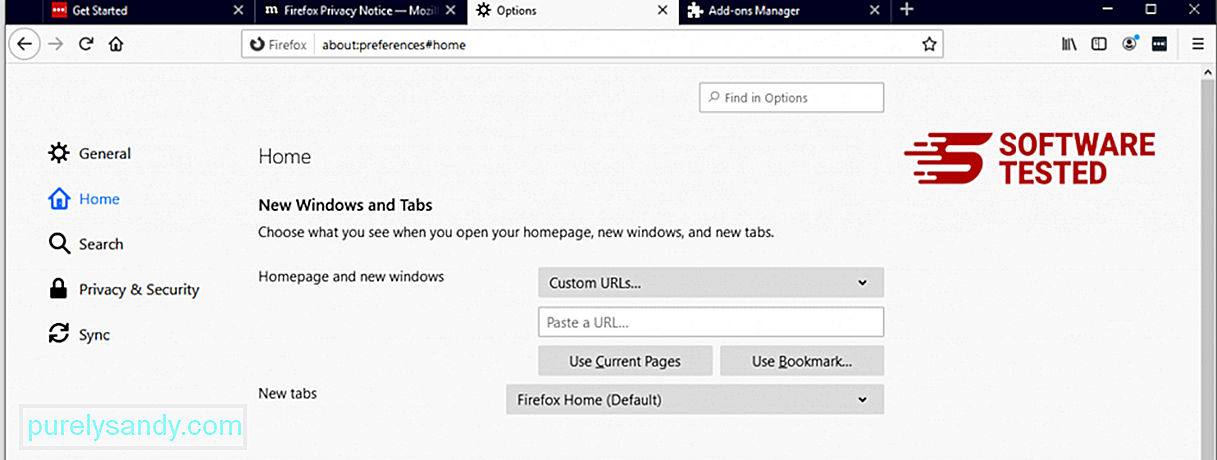
คลิกที่เมนู Firefox ที่มุมบนขวาของเบราว์เซอร์ จากนั้นเลือก ตัวเลือก > ทั่วไป. ลบหน้าแรกที่เป็นอันตรายและพิมพ์ URL ที่คุณต้องการ หรือคุณสามารถคลิก กู้คืน เพื่อเปลี่ยนเป็นหน้าแรกเริ่มต้น คลิก ตกลง เพื่อบันทึกการตั้งค่าใหม่
3. รีเซ็ต Mozilla Firefoxไปที่เมนู Firefox จากนั้นคลิกที่เครื่องหมายคำถาม (ความช่วยเหลือ) เลือกข้อมูลการแก้ปัญหา กดปุ่ม รีเฟรช Firefox เพื่อเริ่มต้นเบราว์เซอร์ของคุณใหม่ 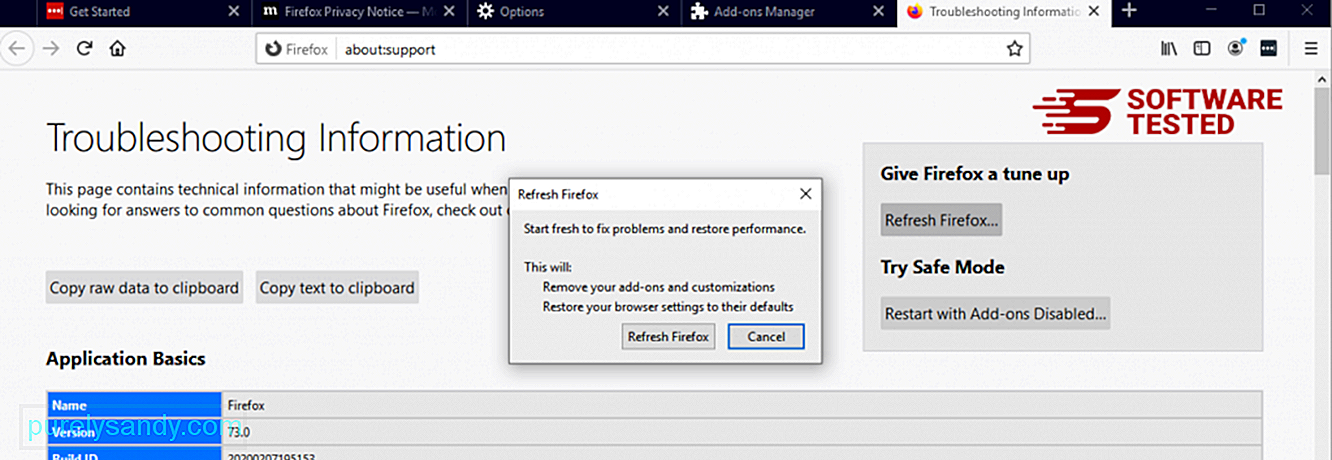
เมื่อคุณทำตามขั้นตอนข้างต้นเสร็จแล้ว CompatTelRunner.exe จะหายไปจากเบราว์เซอร์ Mozilla Firefox ของคุณโดยสิ้นเชิง
วิธีลบ CompatTelRunner.exe จาก Google Chromeหากต้องการลบ CompatTelRunner.exe ออกจากคอมพิวเตอร์ของคุณโดยสิ้นเชิง คุณต้องย้อนกลับการเปลี่ยนแปลงทั้งหมดใน Google Chrome ถอนการติดตั้งส่วนขยาย ปลั๊กอิน และส่วนเสริมที่น่าสงสัยซึ่งเพิ่มโดยไม่ได้รับอนุญาตจากคุณ
ทำตามคำแนะนำด้านล่างเพื่อลบ CompatTelRunner.exe ออกจาก Google Chrome:
1. ลบปลั๊กอินที่เป็นอันตรายเปิดแอป Google Chrome จากนั้นคลิกที่ไอคอนเมนูที่มุมบนขวา เลือก เครื่องมือเพิ่มเติม > ส่วนขยาย มองหา CompatTelRunner.exe และส่วนขยายที่เป็นอันตรายอื่นๆ เน้นส่วนขยายเหล่านี้ที่คุณต้องการถอนการติดตั้ง จากนั้นคลิก ลบ เพื่อลบ 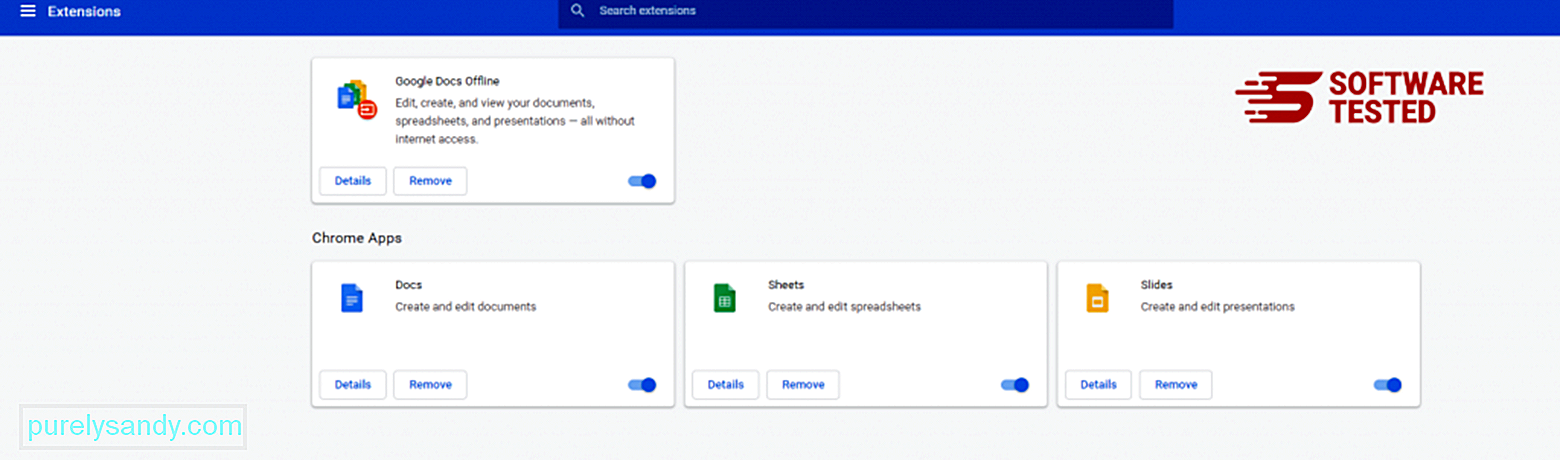
คลิกที่ไอคอนเมนูของ Chrome และเลือก การตั้งค่า คลิกเมื่อเริ่มต้น จากนั้นทำเครื่องหมายที่เปิดหน้าหรือชุดของหน้าเฉพาะ คุณสามารถตั้งค่าหน้าใหม่หรือใช้หน้าที่มีอยู่เป็นหน้าแรกของคุณ 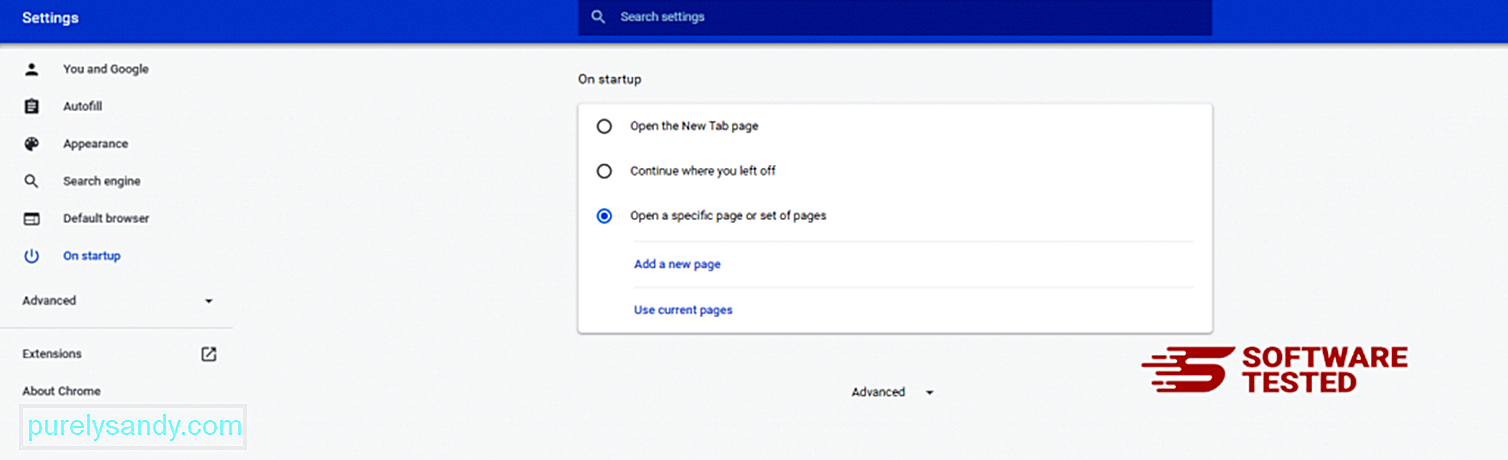
กลับไปที่ไอคอนเมนูของ Google Chrome แล้วเลือก การตั้งค่า > เครื่องมือค้นหา จากนั้นคลิก จัดการเครื่องมือค้นหา คุณจะเห็นรายการเครื่องมือค้นหาเริ่มต้นที่พร้อมใช้งานสำหรับ Chrome ลบเครื่องมือค้นหาที่คุณคิดว่าน่าสงสัย คลิกเมนูสามจุดข้างเครื่องมือค้นหาแล้วคลิก ลบออกจากรายการ 25504
3. รีเซ็ต Google Chromeคลิกที่ไอคอนเมนูที่ด้านบนขวาของเบราว์เซอร์ และเลือกการตั้งค่า เลื่อนลงไปที่ด้านล่างของหน้า จากนั้นคลิกที่ เรียกคืนการตั้งค่าเป็นค่าเริ่มต้นเดิม ใต้ รีเซ็ตและล้างข้อมูล คลิกที่ปุ่มรีเซ็ตการตั้งค่าเพื่อยืนยันการดำเนินการ 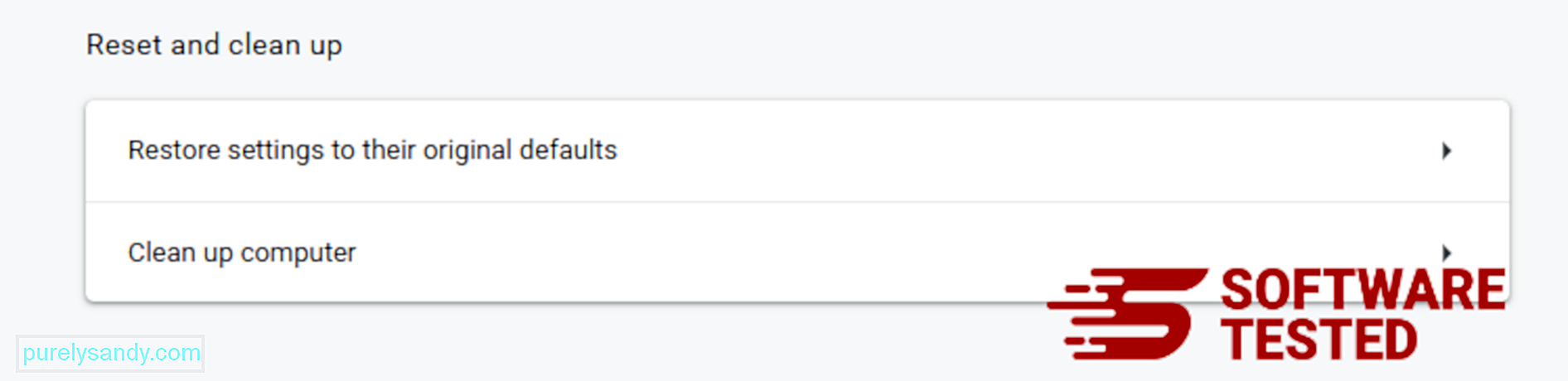
ขั้นตอนนี้จะรีเซ็ตหน้าเริ่มต้นของคุณ แท็บใหม่ เครื่องมือค้นหา แท็บที่ปักหมุด และส่วนขยายของคุณ อย่างไรก็ตาม บุ๊กมาร์ก ประวัติเบราว์เซอร์ และรหัสผ่านที่บันทึกไว้ของคุณจะถูกบันทึกไว้
วิธีกำจัด CompatTelRunner.exe จาก Safariเบราว์เซอร์ของคอมพิวเตอร์เป็นหนึ่งในเป้าหมายหลักของมัลแวร์ เช่น การเปลี่ยนการตั้งค่า เพิ่มส่วนขยายใหม่ และเปลี่ยนเครื่องมือค้นหาเริ่มต้น ดังนั้น หากคุณสงสัยว่า Safari ของคุณติด CompatTelRunner.exe ให้ทำตามขั้นตอนเหล่านี้:
1. ลบส่วนขยายที่น่าสงสัยเปิดเว็บเบราว์เซอร์ Safari แล้วคลิก Safari จากเมนูด้านบน คลิก ค่ากำหนด จากเมนูแบบเลื่อนลง 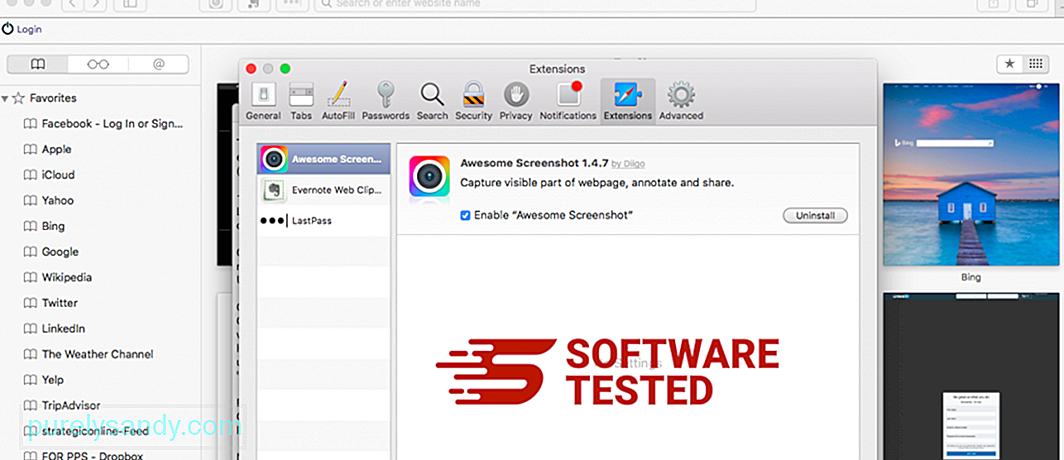
คลิกที่แท็บ ส่วนขยาย ที่ด้านบน แล้วดูรายการส่วนขยายที่ติดตั้งอยู่ในปัจจุบันที่เมนูด้านซ้าย ค้นหา CompatTelRunner.exe หรือส่วนขยายอื่น ๆ ที่คุณจำไม่ได้ว่าติดตั้ง คลิกปุ่ม ถอนการติดตั้ง เพื่อลบส่วนขยาย ทำเช่นนี้กับส่วนขยายที่น่าสงสัยทั้งหมดของคุณ
2. ย้อนกลับการเปลี่ยนแปลงในหน้าแรกของคุณเปิด Safari แล้วคลิก Safari > การตั้งค่า คลิกที่ ทั่วไป ตรวจสอบฟิลด์ หน้าแรก และดูว่ามีการแก้ไขหรือไม่ หากหน้าแรกของคุณถูกเปลี่ยนโดย CompatTelRunner.exe ให้ลบ URL และพิมพ์หน้าแรกที่คุณต้องการใช้ อย่าลืมใส่ http:// ก่อนที่อยู่ของหน้าเว็บ
3. รีเซ็ต Safari 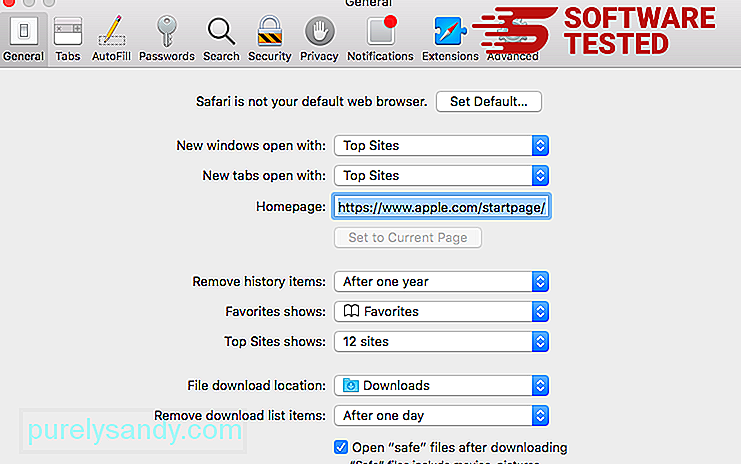
เปิดแอป Safari แล้วคลิก Safari จากเมนูที่ด้านบนซ้ายของหน้าจอ คลิกที่ รีเซ็ต Safari หน้าต่างโต้ตอบจะเปิดขึ้น ซึ่งคุณสามารถเลือกองค์ประกอบที่ต้องการรีเซ็ตได้ จากนั้น ให้คลิกปุ่ม รีเซ็ต เพื่อดำเนินการให้เสร็จสิ้น
ไวรัสและมัลแวร์สามารถแพร่เชื้อไปยังไฟล์/ไฟล์ CompatTelRunner.exe ของแท้ และทำให้คอมพิวเตอร์ของคุณมีปัญหา ทำการสแกนระบบทั้งหมดโดยใช้ Anti-Malware ที่มีคุณภาพเพื่อตรวจจับและลบมัลแวร์บนพีซีของคุณ ซึ่งรวมถึงมัลแวร์ที่อำพรางเป็น CompatTelRunner.exe
Final Thoughtsกระบวนการ CompatTelRunner.exe มีความสำคัญในการช่วยวินิจฉัย Windows อย่างไรก็ตาม เป็นกระบวนการที่สำคัญของ Windows หากคุณเชื่อว่า CompatTelRunner.exe เป็นมัลแวร์ที่ซ่อนตัวอยู่ในพีซีของคุณ อย่าลังเลที่จะลบออก มิฉะนั้น ให้เก็บไว้และปล่อยไว้ตามเดิม
เราเชื่อว่าบทความนี้มีข้อมูลเชิงลึก และตอนนี้คุณควรทราบเกี่ยวกับ CompatTelRunner.exe ฟังก์ชัน และวิธีแก้ปัญหาที่เกี่ยวข้องกับกระบวนการนี้
p>
วิดีโอ YouTube: CompatTelRunner.exe
09, 2025

